Como reparar arquivos AVI corrompidos ou danificados
Você já baixou um vídeo e recebeu uma mensagem de erro informando(error message) que o arquivo não pôde ser reproduzido porque está danificado ou corrompido? Existem muitas razões pelas quais um arquivo de vídeo(video file) pode se tornar corrompido, desde setores defeituosos em um disco rígido até interferência eletromagnética, falhas de energia, problemas de torrent, etc.
Felizmente, a maioria dos arquivos AVI ou MPG(AVI or MPG files) danificados podem ser corrigidos porque o problema normalmente está relacionado ao índice. Se o índice for reparado, os arquivos poderão ser lidos pelo media player novamente.
Neste artigo, falarei sobre alguns programas que podem ajudá-lo a reparar arquivos de vídeo corrompidos. Observe que você pode acabar com um arquivo menor ou com partes do vídeo faltando ao usar essas ferramentas, portanto, certifique-se de criar um backup do arquivo original.
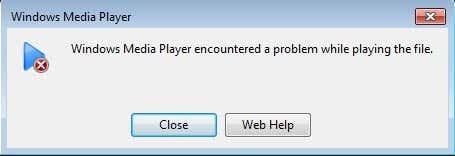
Além disso, se você acabar usando várias ferramentas, sempre comece com o arquivo original de cada programa. Executar vários reparos no mesmo arquivo de vídeo(video file) usando programas diferentes pode levar a mais corrupção!
Também vale a pena notar que eu especificamente não mencionei alguns programas que você pode executar online devido a vários problemas. O reparo(Digital Video Repair) de vídeo digital da Rising Research apareceu como malware quando o executei pelo VirusTotal .
Outro programa chamado File Repair que afirma que pode reparar arquivos de todos os tipos, mas não reparou(t repair) meu arquivo AVI de(AVI file) teste e, portanto, não vale a pena mencionar neste artigo.
DivFix++
DivFix++ existe há muito tempo e faz um bom trabalho ao reparar arquivos AVI e DivX(AVI and DivX files) . Depois de baixá-lo, vá em frente e extraia todos os arquivos e execute o arquivo EXE(EXE file) .
Clique no botão Adicionar arquivos(Add Files) para escolher seu arquivo de vídeo(video file) e, em seguida, clique no botão Verificar erros( Check Errors) para que o programa verifique se há algum problema.
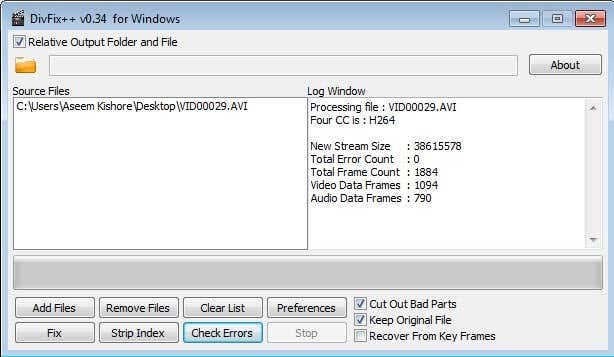
Para corrigir o arquivo, vá em frente e clique no botão Corrigir(Fix) . No meu caso, ele me deu uma contagem de erros(error count) de 0, mas o vídeo ainda não podia ser reproduzido porque eu estraguei propositadamente o índice.
Mesmo assim, quando cliquei no botão Corrigir(Fix) , ele instantaneamente reparou o arquivo e criou uma cópia porque marquei a caixa Manter arquivo original( Keep Original File) . Ele produzirá o vídeo reparado no mesmo diretório que o arquivo de vídeo(video file) original .
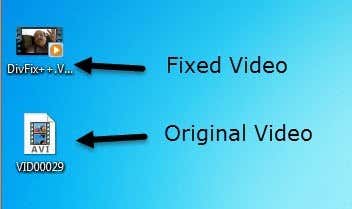
Eu também poderia dizer antes mesmo de reproduzir o vídeo que o arquivo foi reparado porque o Windows(Windows) estava me mostrando uma miniatura do primeiro quadro em vez de um ícone de vídeo(video icon) genérico . Vá em frente e experimente este programa primeiro, porque geralmente funciona.
Reprodutor de mídia VLC
Se você já possui o VLC Media Player instalado em seu computador, essa pode ser a melhor opção, pois tem a capacidade de reparar o índice de um arquivo AVI(AVI file) .
Ao abrir o arquivo danificado, você receberá uma mensagem perguntando o que deseja fazer: Construir índice e depois reproduzir(Build index then play) , Reproduzir como está(Play as is) ou Não reproduzir( Do not play) .

Se você tiver vários arquivos com esse problema, poderá fazer com que o VLC corrija automaticamente o arquivo quando ele for reproduzido, acessando Ferramentas(Tools) e Preferências(Preferences) . Clique em Entradas e Codecs( Inputs and Codecs) e escolha Sempre corrigir( Always Fix) ao lado de Arquivo AVI danificado ou incompleto( Damaged or incomplete AVI file) .
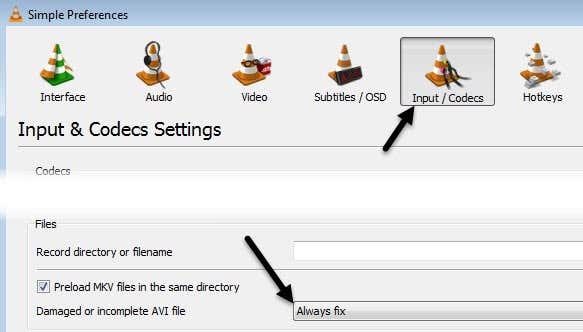
Agora, sempre que você abrir um arquivo AVI(AVI file) danificado , ele o corrigirá automaticamente temporariamente e reproduzirá o vídeo. Observe que, na verdade, ele não modifica o arquivo de vídeo(video file) original , apenas corrige o problema na memória e reproduz o arquivo.
Remo Reparar AVI
Remo Repair AVI é um programa gratuito para download, mas tentará cobrar US $ 70 quando você salvar seu vídeo reparado. Este é apenas um preço ridículo e, devido à maneira como o programa está codificado, pode ser facilmente ignorado.
Baixe(Download) o programa, instale-o e execute-o. Clique no botão Procurar(Browse) para selecionar seu arquivo de vídeo(video file) e, em seguida, clique no grande botão Reparar(Repair) .

Agora não se preocupe em clicar em Salvar(Save) ou Visualizar(Preview) porque o programa já reparou o arquivo e simplesmente o salvou em uma pasta oculta no computador.
Primeiro, vá em frente e abra o Explorer e configure(Explorer and configure) -o para que você possa ver arquivos e pastas ocultos no Windows 8 ou Windows 10. Se você estiver executando o Windows 7(Windows 7) , clique em Organizar(Organize) e depois em Opções de pasta e pesquisa(Folder and Search Options) .
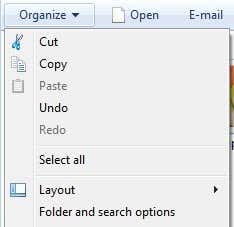
Em seguida, clique na guia Exibir e, em seguida, clique no botão (View)Mostrar arquivos, pastas e unidades ocultas( Show hidden files, folders and drives) .
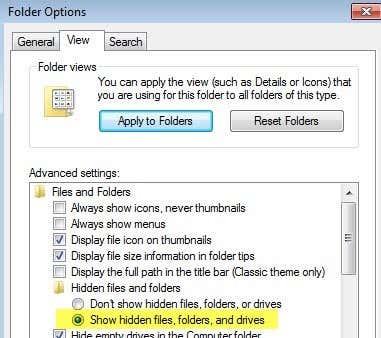
Agora navegue até a seguinte pasta em seu disco rígido:
C:\Program Files (x86)\Remo Repair AVI 2.0\$tp
Aqui você deve ver um arquivo chamado $tp e deve ser do mesmo tamanho ou muito próximo ao seu arquivo de vídeo(video file) original . O arquivo não terá nenhuma extensão, portanto, parecerá um documento padrão(default document) .

Vá em frente e copie este arquivo para qualquer lugar que você quiser e depois renomeie-o para o que quiser, mas certifique-se de colocar uma extensão .AVI no final. Por exemplo, copiei o meu para a área de trabalho, cliquei com o botão direito nele, escolhi Renomear(Rename) e digitei MyVideo.avi . BAM! Agora você pode reproduzir o vídeo reparado muito bem.
Espero que um desses três métodos lhe dê um vídeo AVI(AVI video) reparado e reproduzível ! Se você tiver alguma dúvida, sinta-se à vontade para comentar. Aproveitar!
Related posts
Converter um PC Windows em uma máquina virtual usando o Hyper-V
Como alterar a cor do ícone da pasta no Windows
Como combinar ou mesclar vários arquivos de texto
A melhor ferramenta de desfragmentação gratuita para Windows é ela mesma
Como combinar várias apresentações do PowerPoint
10 melhores ferramentas para marcar MP3s e editar metadados
Melhor visualizador de PDF alternativo gratuito ao Adobe Reader
Formate um cartão SD de maneira fácil
Ferramentas gratuitas para personalizar o menu de contexto do botão direito
Visualize rapidamente o histórico de pesquisa em todos os navegadores no Windows
Como gravar, copiar e fazer backup de um CD ou DVD
Desbloqueie arquivos zip protegidos por senha
Best Free Screen Capture Software Para Windows 10
Compartilhe arquivos grandes configurando um servidor de arquivos doméstico
Os melhores recursos para música isenta de direitos para usar em vídeos do YouTube
6 aplicativos gratuitos de software de gravação de disco Blu-ray
Como remover ou desinstalar Java (JRE) no Windows e Mac
Como identificar música ou músicas pelo som
Extraia texto de arquivos PDF e de imagem
8 Sites de download de software gratuito seguro para Windows
